windows系统中的Ping命令,可以检测本机与某个ip地址设备之间的网络是否连通,是个分析、解决网络故障的好工具,但是有时候也会遇到其他网络用户恶意Ping自己的问题,小伙伴们碰到这种情况可以通过下面的办法来解决。
1. 首先,打开“开始菜单”,并输入“gpedit.msc”按回车打开组策略编辑器

2. 接着,在左侧的窗格中依次找到“计算机配置-Windows设置-安全设置-高级安全Windows Defender防火墙-高级安全Windows defender防火墙(本地组策略对象)-入站规则”,并在右侧空白处右键,然后点击“新建规则”
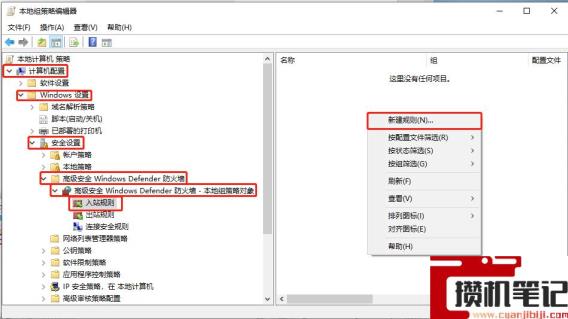
3. 然后,在“新建入站规则向导”窗口里的“规则类型”中选择“自定义”并点击“下一步”
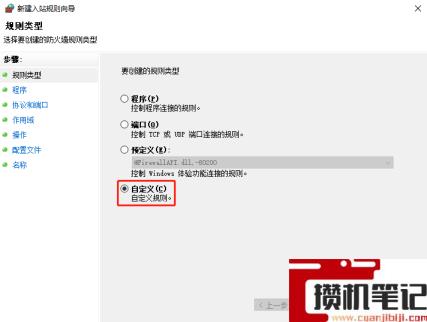
4. 在“程序”中,选择“所有程序”并点击“下一步”
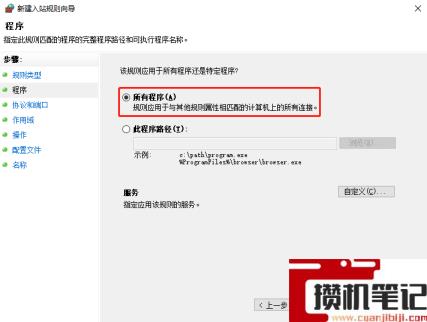
5. 在“协议和端口”中,选择“ICMPv4”协议类型并点击“下一步”
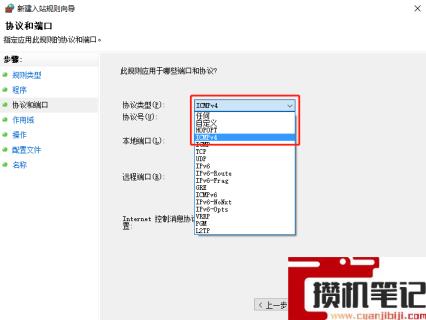
6. 在“作用域”中直接下一步
7. 在“操作”中,选择“阻止连接”点击“下一步”
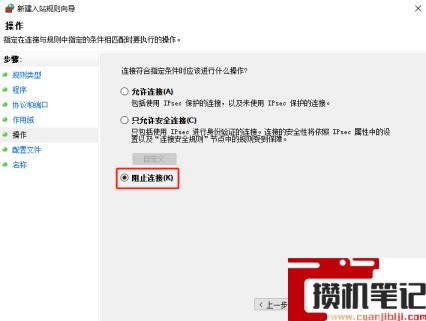
8. 在“配置文件”中也是直接下一步
9. 在“名称”中,可以随意起名字,这里以“阻止恶意Ping”为例,最后点击“完成”即可
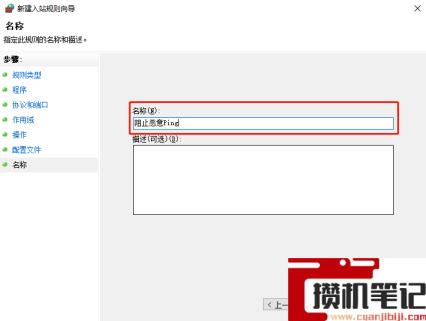
10. 好啦,以上就是Windows 10系统中阻止其他用户恶意Ping问题的解决流程啦,希望能够帮助到各位小伙伴们!
关于如何在Windows 10系统上阻止其他用户的恶意Ping的文章就详细介绍到这里啦,希望这篇文章解决方法能够帮助你解决问题,如果这篇文章对你有所帮助或者你想要学习更多电脑知识与电脑操作技巧,欢迎你收藏本网站。









